Hogyan lehet elrejteni vagy eltávolítani a befejezett feladatokat az Outlookban?
A legtöbb felhasználó számára könnyen eltávolítható egy befejezett feladat a Microsoft Outlookból. Mi a helyzet azonban, ha az összes befejezett feladatot gyorsan eltávolítja az Outlook programból? És mi van, ha csak az összes befejezett feladatot elrejti az Outlook eltávolítása nélkül? Ebben a cikkben bemutatom a Microsoft Outlookban a befejezett feladatok elrejtésének és eltávolításának módjait.
Az összes befejezett feladatot gyorsan elrejtheti az Outlook programban
Gyorsan távolítsa el az összes befejezett feladatot az Outlook alkalmazásból
- Automatizálja az e-mailezést ezzel Auto CC / BCC, Automatikus továbbítás szabályok szerint; Küld Autómatikus válasz (Out of Office) Exchange szerver nélkül...
- Szerezzen emlékeztetőket BCC figyelmeztetés amikor mindenkinek válaszol, miközben a Titkos másolat listában van, és Emlékeztessen a hiányzó mellékletekre az elfelejtett mellékletekhez...
- Növelje az e-mailek hatékonyságát Válasz (mindenre) mellékletekkel, Üdvözlés vagy dátum és idő automatikus hozzáadása az aláíráshoz vagy a tárgyhoz, Válasz több e-mailre...
- Egyszerűsítse az e-mailezést ezzel E-mailek visszahívása, Melléklet eszközök (Összes tömörítése, Összes automatikus mentése...), Távolítsa el a másolatokatés Gyorsjelentés...
 Az összes befejezett feladatot gyorsan elrejtheti az Outlook programban
Az összes befejezett feladatot gyorsan elrejtheti az Outlook programban
Ez egy egyszerű módja annak, hogy az összes befejezett feladatot gyorsan elrejtse az aktuális feladatmappából a Microsoft Outlook alkalmazásban.
1. lépés: Váltás a Feladatok nézetre, és kattintson rá a feladat mappa megnyitásához, amely elől elrejti az összes befejezett feladatot.
2 lépés: Kattintson a Válts nézőpontot > Aktív a Megnézem fülre. Lásd az alábbi képernyőképet:
Ha Microsoft Outlook 2007 programot használ, kattintson a gombra Megnézem > Aktuális nézet > Aktív feladatok.
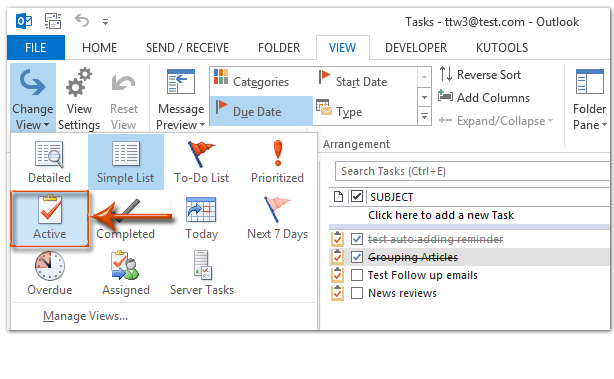
Akkor látni fogja, hogy az összes befejezett feladat egyszerre eltűnik.

Az összes befejezett feladatot el is rejtheti a gombra kattintva Válts nézőpontot > Feladatlista a Megnézem fül (vagy Megnézem > Aktuális nézet > Feladatlista az Outlook 2007-ben).
 Gyorsan távolítsa el az összes befejezett feladatot az Outlook alkalmazásból
Gyorsan távolítsa el az összes befejezett feladatot az Outlook alkalmazásból
Normál esetben az Outlook felhasználói eltávolítják a befejezett feladatot a kijelöléssel és a töröl gombot a billentyűzeten. A befejezett feladatok tömeges eltávolításához egyes felhasználók elvégezhetik a feladatokat, majd kijelölhetik az összeset, és egyszerre kötegelt módon eltávolíthatják azokat. Itt bemutatok egy másik egyszerű módszert az összes befejezett feladat eltávolítására az aktuális feladatok mappából.
1. lépés: Váltás a Feladatok nézetre, és kattintson rá a feladatok mappa megnyitásához, amelyből az összes befejezett feladatot eltávolítja.
2 lépés: Kattintson a Válts nézőpontot > Befejezett a Megnézem Tab.
Ha Microsoft Outlook 2007 programot használ, kattintson a gombra Megnézem > Aktuális nézet > Befejezett feladatok.
3. lépés: Válassza ki az összes befejezett feladatot a Ctrl + A billentyűket, majd a gomb megnyomásával távolítsa el őket töröl kulcs.
3. lépés: A felbukkanó Microsoft Outlook párbeszédpanelen kattintson a gombra OK gombot.
Megjegyzés: Ez a figyelmeztető Microsoft Outlook párbeszédpanel nem jelenik meg, ha bejelölte a Ne jelenjen meg többé ez az üzenet abban korábban.
4. lépés: Váltás más feladat nézetekre kattintással Válts nézőpontot > Egyszerű lista a Megnézem fül (vagy Megnézem > Aktuális nézet > Egyszerű lista az Outlook 2007-ben).
Valójában rajtad múlik, hogy a feladatokat bármilyen nézet módban jelenítse meg Válts nézőpontot kivéve a Teljes nézet módot.
A legjobb irodai hatékonyságnövelő eszközök
Kutools az Outlook számára - Több mint 100 hatékony funkció az Outlook feltöltéséhez
???? E-mail automatizálás: Hivatalon kívül (POP és IMAP esetén elérhető) / Ütemezze az e-mailek küldését / Automatikus CC/BCC szabályok szerint e-mail küldésekor / Automatikus továbbítás (Speciális szabályok) / Automatikus üdvözlet hozzáadása / A több címzettnek szóló e-mailek automatikus felosztása egyedi üzenetekre ...
📨 Email Management: Könnyen visszahívhatja az e-maileket / Blokkolja az alanyok és mások átverő e-mailjeit / Törölje az ismétlődő e-maileket / Részletes keresés / Mappák összevonása ...
📁 Attachments Pro: Kötegelt mentés / Batch Detach / Batch tömörítés / Automatikus mentés / Automatikus leválasztás / Automatikus tömörítés ...
🌟 Interface Magic: 😊További szép és menő hangulatjelek / Növelje Outlook termelékenységét a füles nézetekkel / Minimalizálja az Outlookot a bezárás helyett ...
👍 Csodák egy kattintással: Válasz mindenkinek a bejövő mellékletekkel / Adathalászat elleni e-mailek / 🕘A feladó időzónájának megjelenítése ...
👩🏼🤝👩🏻 Névjegyek és naptár: Névjegyek kötegelt hozzáadása a kiválasztott e-mailekből / Egy kapcsolattartó csoport felosztása egyéni csoportokra / Távolítsa el a születésnapi emlékeztetőket ...
Több, mint 100 Jellemzők Várja felfedezését! Kattintson ide, ha többet szeretne megtudni.


